Une expertise logicielle et matérielle qui permet de gagner du temps et d'aider 200 millions d'utilisateurs chaque année. Vous guider avec des conseils pratiques, des actualités et des astuces pour améliorer votre vie technologique.
Minuterie de refroidissement
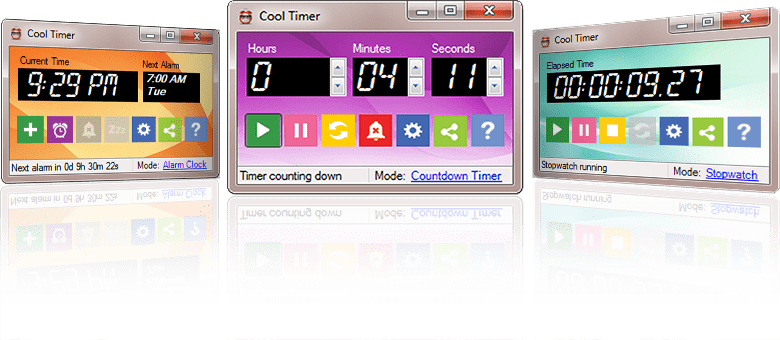
Minuterie de refroidissement est un classique du marché des logiciels de réveil pour PC et applications de temps.
Avec un compteur facile à régler et une prise en charge de plusieurs heures prédéfinies, Cool Timer se démarque parmi les meilleurs logiciels de réveil pour votre PC.
Vous pouvez charger vos propres fichiers audio comme mp3, ou utiliser les sons intégrés et régler les minuteries qui ont également notices d'accompagnement pour vous rappeler pourquoi vous avez réglé l'heure.
Les personnes avec des enfants peuvent l'utiliser pour que leurs enfants sachent quand il est temps pour eux de se réveiller ou d'aller dormir.
La version Cool Timer Deluxe a une nouvelle interface élégante et simple, des sélections d'arrière-plan, des alarmes de réveil illimitées et enregistrer vos propres sons à utiliser comme alarmes.
Il dispose également de solutions et de fonctionnalités de chronométrage plus puissantes et polyvalentes.
Les principales caractéristiques comprennent trois modes d'utilisation différents: compte à rebours, réveil ou chronomètre, visualisation graphique optionnelle du passage du temps, trois sons d'alarme intégrés au choix, régler jusqu'à 1000 heures en mode compte à rebours, les chiffres de l'heure pour une visualisation facile, régler le mode réveil pour certains jours de la semaine et réactiver automatiquement le volume du système avant l'alarme des sons.
Vous ne dormirez jamais trop longtemps avec cette application d'alarme pour Windows 10 !
Réveil musical
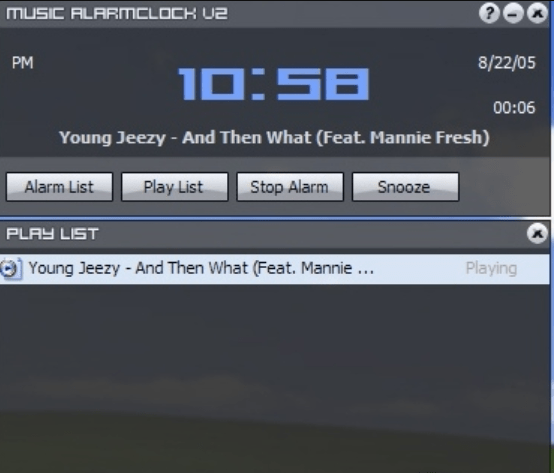
le Alarme musicale l'outil logiciel d'horloge vous permet de rester au top de votre emploi du temps en lecture de vos fichiers audio préférés.
Il possède une interface simple et directe, moderne, avec des boutons dans lesquels vous pouvez facilement naviguer pour régler vos alarmes et gérer les listes de lecture audio.
Vous pouvez également définir autant d'alarmes que vous le souhaitez et les exécuter une fois par jour, à une date spécifique ou un jour spécifique de la semaine.
Vous pouvez également utiliser les paramètres pour répéter / mélanger la liste de lecture, personnaliser l'interface et atténuer la musique d'alarme.
le lecteur multimédia intégré a été défini par défaut et vous permet d'ajouter/supprimer des fichiers audio MP3, WAV et WMA. Il affiche également le titre de la piste au fur et à mesure de la lecture de chaque chanson et dispose d'une répétition de cinq minutes.
C'est gratuit et vous pouvez le laisser vous réveiller en utilisant son alarme par défaut.
Sa version 2.1.0 a une fonction de liste de lecture aléatoire/répétée, des alarmes personnalisables, une interface améliorée avec l'utilisateur couleurs définies et transparence, réduction dans la barre d'état système, musique d'alarme en fondu et répétition de cinq minutes bouton.
Le son de l'alarme ne fonctionne pas sous Windows 10? Voici des solutions faciles !
Réveil HD
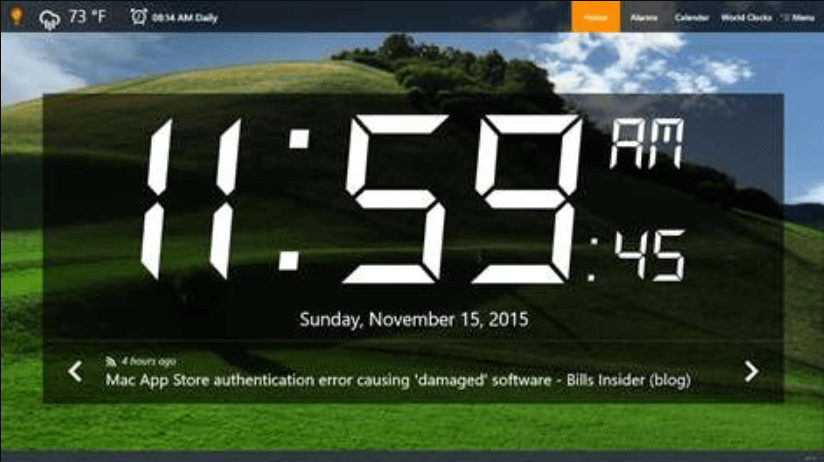
Réveil HD est l'application de réveil gratuite numéro un pour Windows.
Il a des alarmes illimitées, des horloges mondiales, la météo, les taux de change, une musique et lecteur radio, ainsi que des flux Facebook et RSS, des thèmes d'images et bien plus encore.
Les alarmes de ce meilleur logiciel de réveil pour votre PC peuvent réveiller votre appareil du mode veille, en plus d'autres fonctionnalités telles que des alarmes précises, notifications de toast, météo, horloge de tuile en direct, capteur de lumière ambiante et sons d'alarme qui peuvent être intégrés, personnalisés ou utiliser la radio pour vous réveiller en haut.
Les alarmes peuvent être réglées quotidiennement ou à des jours spécifiques, en plus de paramètres de durée de répétition, de contenu à rappeler et d'une image d'alarme pour chaque alarme individuelle.
Vous pouvez le régler pour vous réveiller en douceur en utilisant le fondu d'alarme dans les paramètres de durée.
Vous pouvez également personnaliser chaque composant avec des paramètres et des options disponibles pour presque toutes les fonctionnalités.
L'application a un design réactif pour différentes tailles et appareils, ou vous pouvez la redimensionner en mode plein écran ou fenêtre.
Si vous n'aimez pas le cadran de l'horloge numérique, vous pouvez opter pour l'un des cinq beaux cadrans de l'horloge analogique.
Alerte guide épique! Que faire si l'horloge de votre ordinateur prend du retard ?
Réveil gratuit
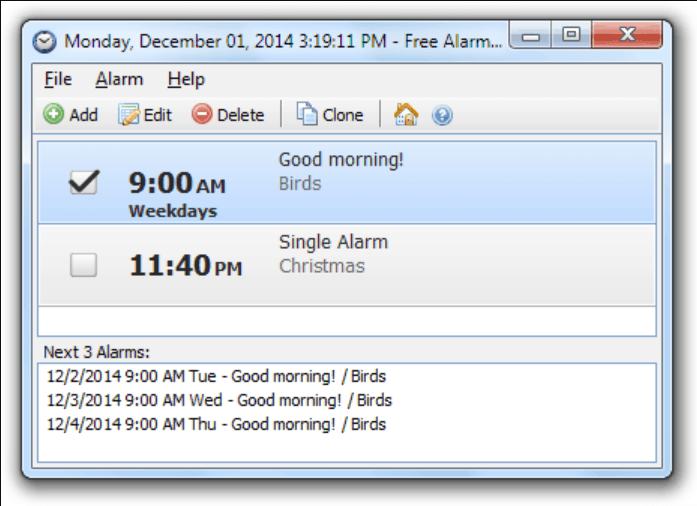
Réveil gratuit est un logiciel de réveil gratuit, complet et convivial pour votre PC.
Il vous permet de définir autant d'alarmes que vous le souhaitez, comme des alarmes uniques ou répétées, et de ne les activer que du lundi au vendredi, avec une chance de dormir pendant le week-end.
Vous pouvez également étiqueter les alarmes pour montrer les activités que vous devez faire au son de l'alarme, régler l'heure et le son pour chaque alarme et utiliser des champs de texte pour écrire des notes comme rappels du but de chaque alarme.
Il lit les fichiers de musique MP3 et vous pouvez sélectionner le son avec lequel vous souhaitez vous réveiller.
Il est livré avec plusieurs tonalités et un accès complet à votre propre bibliothèque musicale, sort votre système du mode veille et active automatiquement le volume s'il était en sourdine par accident.
Exécutez-le à partir de votre appareil portable ou de votre clé USB pour que vos alarmes soient toujours avec vous.
Votre Windows 10 affiche mal l'heure? Résolvez ce problème rapidement avec notre guide !
Kuku Klok
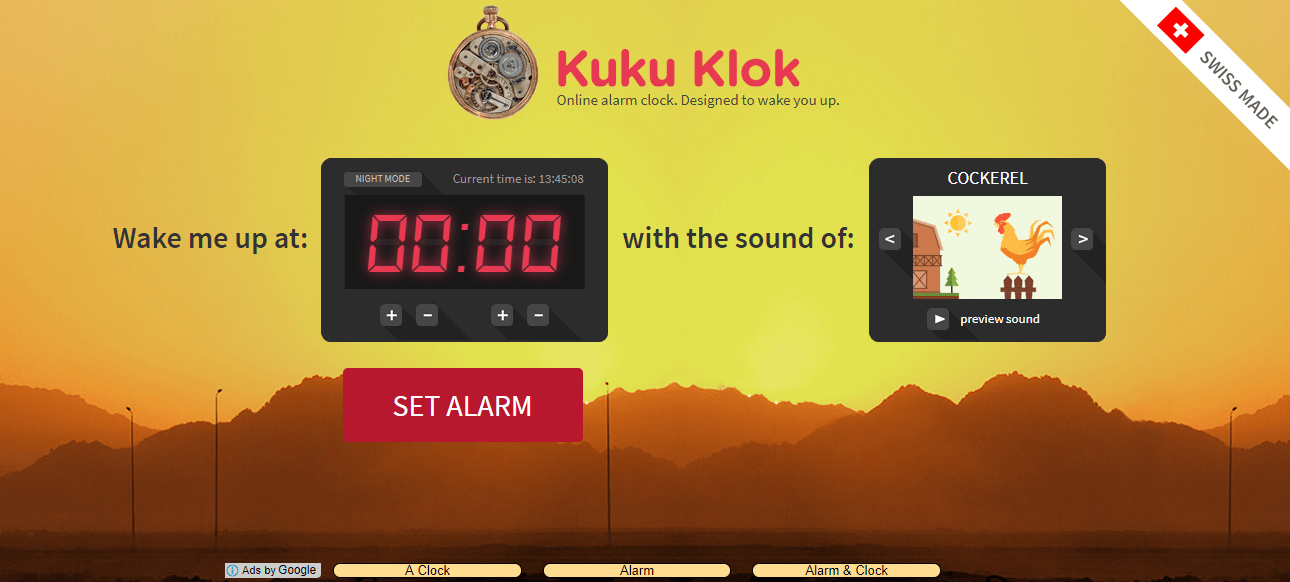
Kuku Klok est l'un des meilleurs logiciels de réveil pour votre PC et a généré de nombreux avis d'utilisateurs en raison de son efficacité.
C'est simple, et vous pouvez l'utiliser pour régler l'heure à laquelle votre alarme se déclenche, un son pour vous réveiller, et il se déclenche même lorsque votre La connexion Internet tombe en panne.
Vous pouvez ajouter une sélection de sons pour vous réveiller, et il n'a aucun logiciel espion ou publicitaire, aucun gadget clignotant ou autre flotteur, juste un service de réveil. Le seul inconvénient est que vous devez laisser votre ordinateur allumé et qu'il n'y a pas de bouton snooze.
Il est fabriqué par les Suisses, qui sont les plus grands horlogers du monde, mais Kuku Klok est également l'un de leurs logiciels de réveil les plus cool.
Son écran jaune vif et sa disposition simple vous permettront de vous réveiller heureux. Il dispose également de modes jour et nuit pour que vous puissiez passer en scène de nuit et regarder les étoiles.
Votre application logicielle de réveil préférée pour votre PC Windows a-t-elle réussi ?
Si ce n'est pas le cas, dites-nous lequel vous utilisez, ou celui que vous aimez dans cette liste, en laissant un commentaire dans la section ci-dessous.
© Copyright Rapport Windows 2021. Non associé à Microsoft

